Comment convertir un fichier OBJ en STL ?
- Mis à jour le : 29 février, 2024
Prêt à franchir le pas vers l'univers de l'impression 3D ?
Bienvenue sur mon blog ! Vous êtes probablement ici parce que, comme de nombreux passionnés de 3D, vous cherchez à savoir comment convertir un fichier OBJ en STL. Pas de panique, cette situation est courante et, dans cet article, nous allons détailler deux approches simples pour y parvenir.
D’abord, une petite mise au point sur ces deux formats. L’OBJ est un format de fichier couramment utilisé pour la représentation des objets en trois dimensions, et il est particulièrement apprécié pour sa capacité à gérer des textures complexes. En revanche, lorsqu’il s’agit d’impression 3D, le format STL est souvent privilégié, et cela pour de bonnes raisons.
Après avoir mis en évidence ces raisons, je vous accompagnerai étape par étape dans la conversion d’un fichier OBJ vers STL. Prêt à démarrer ? Alors, c’est parti !
Sommaire
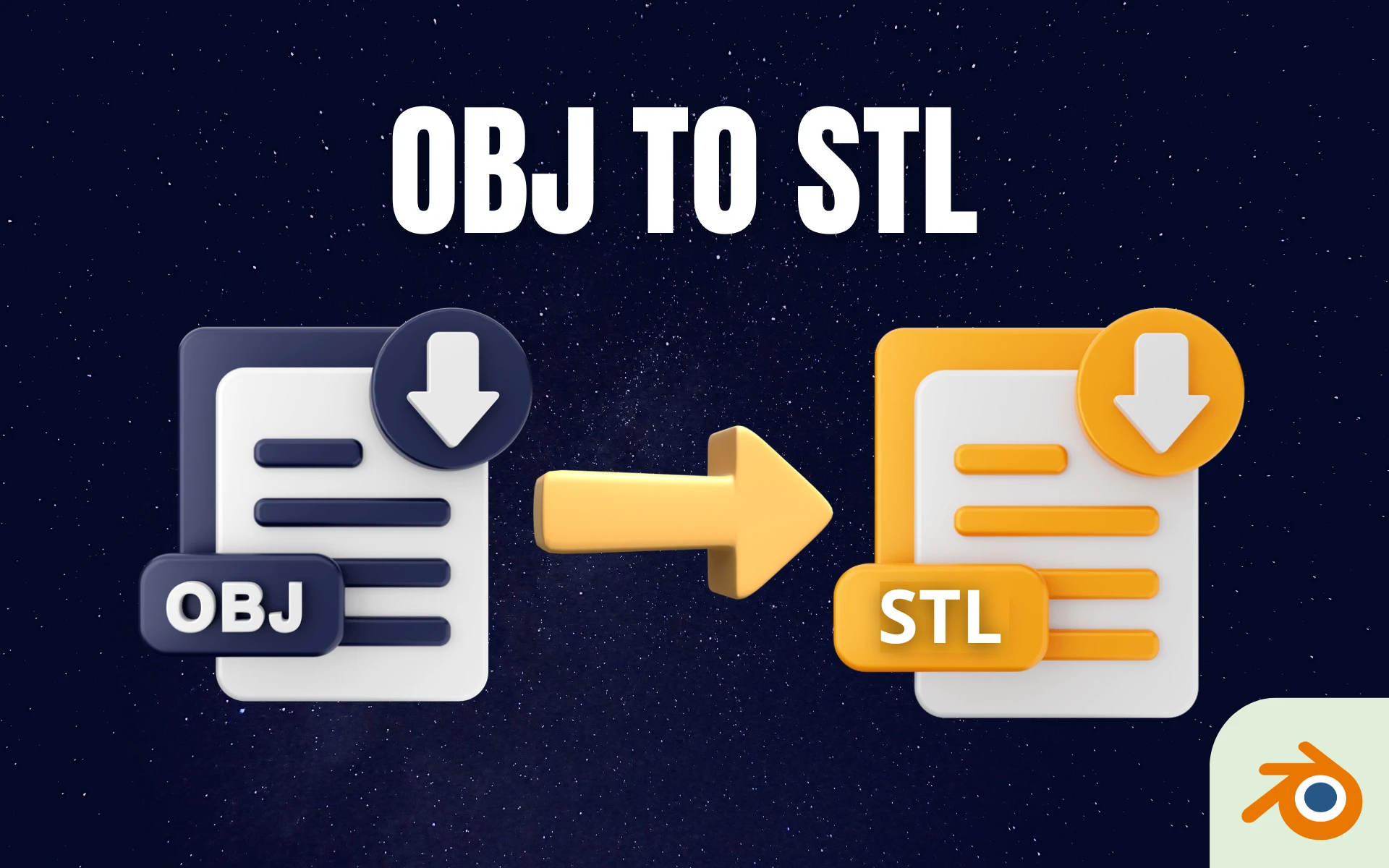
Pourquoi opter pour la conversion d’un fichier OBJ en STL ?
Il existe plusieurs raisons qui justifient la conversion d’un fichier OBJ en STL.
1. Un format taillé pour l’impression 3D
Le format STL est spécifiquement conçu pour l’impression 3D. Il décrit la surface de l’objet en utilisant des triangles, ce qui le rend particulièrement compatible avec les imprimantes 3D. Convertir un fichier OBJ en STL augmente donc les chances d’obtenir une impression de qualité.
2. Une compatibilité accrue
Même si le format OBJ est largement reconnu, il n’est pas systématiquement supporté par tous les logiciels ou services d’impression 3D. En optant pour le format STL, vous diversifiez vos possibilités d’impression.
3. Un format axé sur l’essentiel
Enfin, il y a des cas où la simplicité prime. Le format OBJ peut intégrer des détails tels que la couleur ou la texture. Toutefois, si ce qui vous importe le plus est la structure de base, le format STL est souvent le choix le plus judicieux.
Méthodes de conversion des fichiers
1. Logiciels dédiés
Pour ceux qui apprécient avoir un contrôle direct et une grande variété d’options lors de la conversion, les logiciels spécialisés sont la solution idéale. Ces programmes offrent généralement des fonctionnalités avancées et garantissent une précision de conversion élevée.
- MeshLab : considéré comme l’un des logiciels gratuits les plus prisés, MeshLab excelle dans le traitement et l’édition de fichiers 3D. Sa capacité à convertir efficacement des fichiers OBJ en STL le rend incontournable pour de nombreux utilisateurs.
- Blender : à ceux qui suivent régulièrement ce blog, Blender ne vous est sans doute pas étranger. Au-delà de ses fonctionnalités de modélisation et d’animation, Blender est également un puissant convertisseur de fichiers 3D.
Dans l’exemple qui suit, nous allons utiliser Blender pour voir comment convertir un fichier au format OBJ au format STL.
Voici les étapes à suivre pour convertir un fichier OBJ en STL dans Blender :
- Ouvrez Blender et importez votre fichier OBJ en utilisant File > Import.
- Une fois votre fichier chargé, allez dans File > Export comme et choisissez « . Stl ».
- Sélectionnez l’emplacement de sauvegarde, nommez votre fichier et cliquez sur le bouton « Export STL ».
- Et voilà, votre fichier est converti !
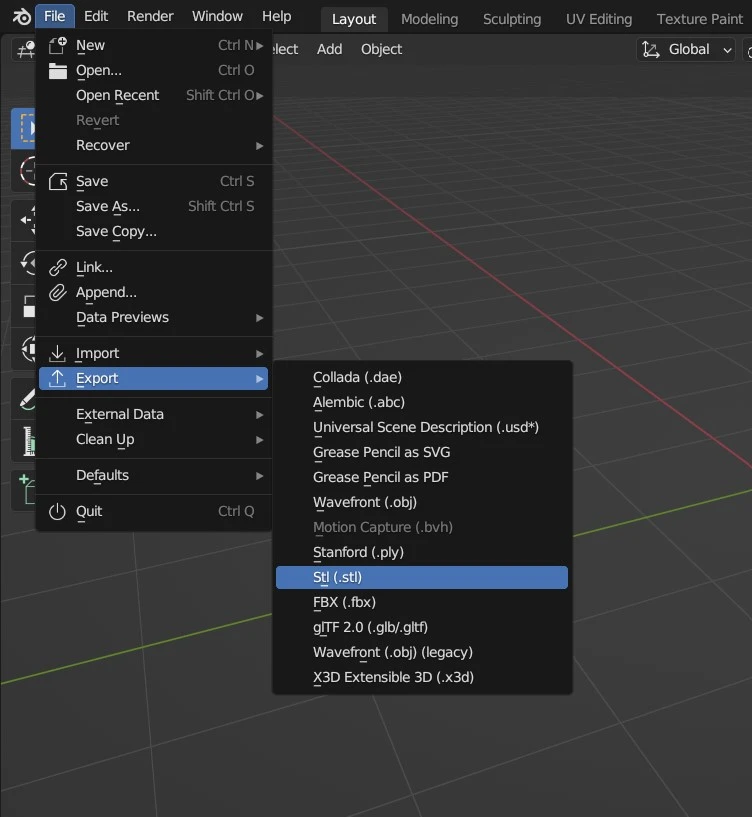
Et si Blender n’est pas votre tasse de thé ? Pas de panique. Des outils comme FreeCAD, TinkerCAD ou encore Fusion 360 peuvent également faire l’affaire.
2. Services en ligne
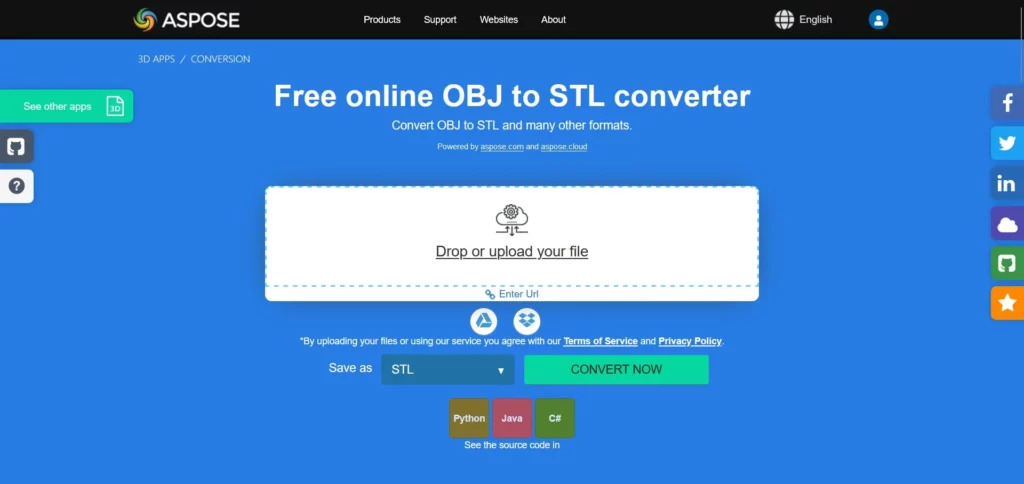
Vous êtes plutôt du genre à ne rien vouloir installer ? J’ai ce qu’il vous faut. Voici plusieurs sites web vous permettant de convertir vos fichiers en ligne :
- ImageToSTL : un outil en ligne permettant de convertir facilement des images en fichiers STL. Grâce à son interface intuitive et conviviale, même les novices peuvent se lancer dans la conversion sans perdre de temps.
- AnyConv : un convertisseur universel, capable de gérer une multitude de formats. Sa polyvalence et sa rapidité sont ses principaux atouts.
- Aspose : spécialisée dans la conversion de multiples formats de fichiers, cette option se distingue par la qualité et la justesse de ses résultats.
Mais, il y a toujours un « mais », n’est-ce pas ? Ces services sont pratiques et rapides, idéaux pour une utilisation ponctuelle. Néanmoins, gardez en tête certaines réserves :
- Vérifiez la taille maximale de fichier autorisée.
- Soyez prudent. Tout ce qui est en ligne n’est pas toujours ultra-sécurisé.
- La précision n’est parfois pas à la hauteur des logiciels dédiés.
En somme, plusieurs méthodes s’offrent à vous pour convertir vos fichiers. La clé est de choisir celle qui vous semble la plus pratique et adaptée à vos besoins. Puis, quelle que soit la méthode choisie, il est toujours bon de vérifier le résultat final pour éviter les mauvaises surprises.
Vérification après conversion
Après avoir converti votre fichier OBJ en STL, la tentation est grande de penser que tout est terminé. Mais attendez ! Il est essentiel de s’assurer que la conversion s’est bien déroulée. Et pour ce faire, il y a quelques étapes à suivre.
1. Contrôler le fichier STL
Commencez par ouvrir le fichier STL dans un logiciel de visualisation 3D. Assurez-vous que la géométrie est intacte et qu’il n’y a pas d’anomalies visibles, comme des trous ou des éléments manquants. Parfois, des erreurs peuvent survenir pendant la conversion.
2. Tests pratiques
Les anomalies ne sont pas toujours visibles à l’œil nu. Il est donc recommandé de procéder à des tests pratiques, surtout si le fichier est destiné à l’impression 3D.
- Aperçu de l’impression : la plupart des logiciels d’impression 3D offrent une fonctionnalité d’aperçu. Utilisez-la pour visualiser comment votre modèle sera imprimé. Cela peut vous aider à détecter d’éventuels problèmes comme des surplombs trop prononcés ou des zones qui ne seront pas bien prises en charge.
- Vérifier l’échelle : assurez-vous que la taille de votre modèle est correcte. Parfois, lors de la conversion, l’échelle peut être modifiée. Si votre fichier original était en millimètres et que votre STL est en centimètres, vous risquez d’être déçu !
En fin de compte, le passage d’un fichier OBJ à STL n’est pas si compliqué, n’est-ce pas ? Mais n’oubliez pas, chaque étape est importante, et la vérification après conversion ne fait pas exception.

Un guide PDF gratuit de mes 10 conseils et astuces pour bien débuter avec le logiciel Blender, ça vous dit ?

À propos de l’auteur
Diplômé d’un master en informatique, j’ai adopté Blender comme mon terrain de jeu favori depuis 4 ans. Quand je ne suis pas en train d’explorer Blender ou de regretter mes années Xbox, je tente d’apprendre l’italien à Turin. Et, spoiler : la 3D, c’est plus facile !



